Tym razem prosta, krótka piłka na temat rutynowej czynności jaką jest otwieranie plików z rozszerzeniem typu – rar. Jeśli jeszcze nie miałeś przyjemności spotkać się z tego rodzaju plikiem, najwyższy czas dowiedzieć się co to jest, do czego służy oraz w jaki sposób możesz sobie z nim poradzić. Głównie poradnik opierać będzie się o funkcje zawarte w programie – WinRAR. Oczywiście istnieje wiele alternatywnych tytułów, które również oferują funkcje potrzebne akurat w tej sytuacji, jednak, sądzę osobiście, że jest to obecnie najlepszy wybór. Główną zaletą skompresowanych plików jest ich mniejszy rozmiar oraz zabezpieczenie w postaci zaszyfrowanego hasła, w ten sposób można chronić pliki przed niepowołanymi dostępem. Często tworząc kopie zapasowe systemu program staje się bardzo użyteczny, wręcz w niektórych przypadkach obowiązkowy.
- Czym jest rozszerzenie plików – rar?
- Jak otworzyć plik rar? Odpowiedź jest prosta – WinRar
- Skorzytaj z WinRAR’a w praktyce!
- Dbaj o porządek w swoim systemie – Jak otworzyć plik rar i nad tym zapanować?
- Jak stworzyć własne archiwum *.RAR?
- Alternatywna propozycja programu do rozpakowywania plików
Zwykła metoda kompresji danych w celu zmniejszenia rozmiarów przeważnie kilku plików. Szyfrowany za pomocą AES-128. RAR to po prostu skrót od Roshal Archive i wywodzi się od Rosjanina – Jewgienija Roszała. Jest to w skrócie skuteczna metoda połączenia kilku dokumentów w jeden. Dodatkowym plusem jest możliwość ustalenia hasła podczas kompresji plików, aby otworzyć gotowy plik.
Jak otworzyć plik rar? Odpowiedź jest prosta – WinRar
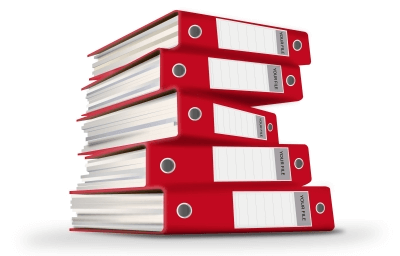
Czy istnieje jeszcze osoba na tym świecie, która nie zna tego programu? Bardzo możliwe, ze względu na to, że aktualnie Windowsy posiadają możliwość wglądu w pliki z rozszerzeniem rar. Jednak jeśli szukasz odpowiedzi i z jakiegoś powodu nie jesteś w stanie zobaczyć zawartości folderu, rozwiązanie jest bardzo proste. Skorzystaj z programu jakim jest WinRar. Program oferujący kompresję oraz archiwizację plików. Dodatkowo posiada pełną gamę funkcjonalności, jest w stanie obsługiwać również inne formaty kompresji, naprawia uszkodzone sektory danych, szyfruję dane za pomocą 128 kodu cyfr. Zapewnia wiele przydatnych funkcji jest po prostu praktyczny.
Zainstaluj poprawnie program, możesz go pobrać tutaj – WinRar
Wybierz odpowiedni rodzaj archiwum, pod swój system 32bit lub 64bit. W moim przypadku jest to pierwsza opcja, więc korzystam z link’u, który proponuje mi automatycznie firmowa strona Win-Rar’a.
Przechodząc na stronę dalej, jedyne co musisz zrobić to kliknąć kolejny raz – Download WinRAR. Uwielbiam swoją drogą, producentów, którzy stawiają kłody pod nogi, abyś za wszelką cenę skierował się do ich sklepu z możliwością zakupu oprogramowania. W Polsce? – To nie przejdzie 😉
Nie obawiaj się tego komunikatu oraz pliku i przejdź do folderu w którym znajdziesz plik instalacyjny. Tak wygląda ten proces w mojej przeglądarce – Chrome, jeśli korzystasz z innej, na logikę zaakceptuj pobierany plik lub komunikat ostrzegawczy.
Odnajdź miejsce docelowe pobieranych plików a następnie kliknij dwukrotnie lewym przyciskiem myszy, aby uruchomić automatycznego instalatora.
Windows stara się jak może uprzykrzyć nam zwykłym, użytkownikom życie wśród środowiska systemu, które sami dla nas stworzyli. Będziemy walczyć! Polecam najpierw odznaczyć opcję – Zawsze pytaj przed otwarciem tego pliku i dopiero po wykonaniu tej czynności nacisnąć – Uruchom
Prowizorycznie zaznaczyłem Miejsce docelowe instalowanego programu. Jeśli jesteś w trakcie przygotowywania systemu do pracy, zawsze gorąco polecam instalowanie programów na osobnej partycji. Systemową warto mieć czystą i uporządkowaną, przygotowaną w razie problemów do formatowania. Jeśli jednak jest już dla Ciebie za późno, odsyłam do artykułu w którym dowiesz się, jak szybko i sprawnie wykonać formatowanie dysku. Okay, przejdźmy dalej do procesu instalacyjnego. Mam nadzieję, że skorzystałeś z przycisku – Install 😉
W tym okienku istnieje możliwość dostosowania WinRAR’a do własnych potrzeb. Konkretniej do tego, które rozszerzenia plików mają być do niego przypisane (polecam odznaczyć – ISO i jeśli ktoś używa 7zip’a – ZIP) WinRAR zostanie przypisany do rozwijanej listy funkcji w systemie Windows kryjącej się pod prawym przyciskiem myszy, więc logiczne jest to, że nie chce, aby znajdował się na moim pulpicie, bądź w menu start. Jeśli uważasz inaczej i chcesz mieć go pod ręką, skorzystaj z funkcji przypisanych do interfejsu ( Add WinRAR to Desktop – skrót do pulpitu, Add WinRAR to Start Menu – skrót w menu start) Jeśli wszystko zostało ustalone, przeanalizowane, skonfigurowane i tak dalej… naciśnij – OK.
Ostatnie okienko służy przedstawieniu informacji dotyczących poprawnego zainstalowania programu na dysku. Dodatkowo WinRAR dziękuje Ci drogi użytkowniku za korzystanie z jego funkcji. Pamiętaj, że jest licencja darmowa na 40 dni, po tym okresie musisz niestety zaopatrzyć się w alternatywny program, bądź zakupić dożywotnią licencję. Żmudny proces instalacji za Tobą, czas na zabawę oraz praktyczne informacje – co i jak?!
Skorzystaj z WinRAR’a czyli jak otworzyć plik rar?
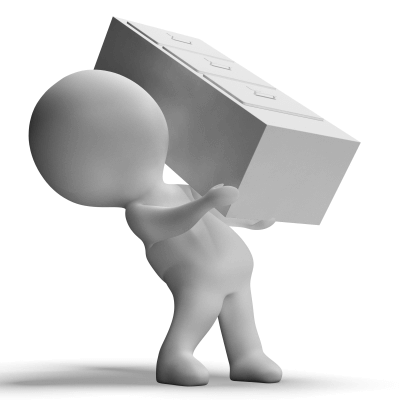
Poprawnie zainstalowany program działa szybko sprawnie i solidnie. Osobiście bazuję na skrótach stworzonych automatycznie w menu kontekstowym pod prawym przyciskiem myszy.
Jak otworzyć plik rar?
Dla przykładu stworzyłem – plik dla przykładu.rar. Ikonka WinRAR’a jest specyficzna i składa się z trzech książek powiązanych ze sobą paskiem, więc jeśli będziesz miał problemy z odnalezieniem pliku, sugeruj się właśnie tym. Naciśnij prawym przyciskiem myszy, aby otworzyć menu kontekstowe z którego wybierz opcję – Wypakuj plik
Posiadam angielską wersję, więc w moim przypadku jest to – Extract Here. Jednak to nie jest istotne, ponieważ jest to logiczne i zrozumiałe. Przynajmniej mam taką nadzieję. Chciałbym jeszcze dodać kilka słów od siebie zanim zaczniesz szaleńczo rozpakowywać wszystkie ściągnięte pliki z internetu.
Dbaj o porządek w swoim systemie – Jak otworzyć plik rar i nad tym zapanować?

Korzystaj z dodatkowych funkcji, które ułatwią Tobie zapanować nad masowymi plikami powstającymi z kompresji. Przykładem może być ogromna ilość ebook’ów, jeśli rozpakujesz wszystko na pulpit, nie pozostanie miejsca na nic innego. Polecam, więc korzystanie z funkcji rozpakowywania plików do automatycznie utworzonego folderu przez WinRAR o takiej samej nazwie jak skompresowany plik. W jaki sposób tego dokonać?
Korzystając z funkcji znajdującej się w menu kontekstowym. Jak widzisz na obrazku, wystarczy, że wybierzesz opcję niżej, która utworzy folder automatycznie z zawartością już wypakowaną. W ten sposób uporządkujesz foldery w kilka minut. Wskazówka godna mistrzów!
Jak stworzyć własne archiwum *.RAR?
Poznałeś już program oraz metodę rozpakowywania plików ściągniętych z sieci. Najwyższy czas stworzyć swoje pierwsze archiwum RAR, które pomoże Ci w przyszłości zmniejszyć rozmiar folderów zawierających Twoje dokumenty, zdjęcia, pliki lub filmy bądź muzykę. Najważniejszym krokiem w tym przypadku jest odnalezienie plików, które są aktualnie zbędne na naszym dysku i w przyszłości ich częstotliwość użyteczności jest faktem wysoko podważalnym. Jednym słowem, poszukaj folderów z mniej wykorzystywanymi plikami. Proponuję zdjęcia z kilkunastu lat wstecz, stare, przeczytane ebooki, bądź muzykę.
Umieść wszystkie pliki w jednym folderze z odpowiednią nazwą. W przyszłości za kilka miesięcy, możesz nie pamiętać, które zdjęcia są w jakim folderze. Proponuję segregację na zasadzie nazewnictwa kolejnych miesięcy. Zdjęcia z telefon/miesiąc/rok.
Przygotuj swój folder, następnie kliknij prawym przyciskiem myszy i wybierz opcję – Dodaj do Archiwum (Add to archive..)
W okienku istnieje ogromna ilość parametrów, które możesz dowolnie zmienić. Korzystam wyłącznie z metody kompresji, która ustalam na najlepszą (best) i ustawiam hasło dla archiwum, które uważam za prywatne.
Strzałeczka pokazuje opcję, którą wybieram. Korzystam również, tak jak wcześniej wspominałem z ustalenia hasła, czyli – Set Password ( ustal hasło )
Potwierdzając swoje zamiary, zobaczysz proces w którym WinRAR rozpoczyna archiwizację plików, czas tej operacji jest zależny od prędkości zapisu Twojego dysku. Jeśli w tym czasie zdążyłeś zaparzyć kawę, zjeść obiad oraz obejrzeć kilka filmików na YouTube.. Najwyższy czas na modernizację systemu – czyli zmianę dysku na dysk SSD ( o czym w przyszłości napiszę i wstawię tu link)
Możesz o tym nie wiedzieć, więc wolę to napisać. Istnieją programy, które specjalizują się w rozszyfrowywaniu haseł ustalonych przez takiego rodzaju programy jak WinRAR. Chcesz, aby osoba, która próbuje włamać się do Twoich dokumentów straciła nerwy i ochotę? Jest prosty sposób na to – ustalenie silnego hasła. Możesz tego dokonać na tej stronie – generator silnych haseł . Ciekaw jestem, czy osoba zajmująca się tego typu działaniami, była by w stanie złamać na przykład, tego rodzaju wygenerowany kod :
"&Yx9Nse^LCXX@X
Stworzone archiwum jest teraz poprawnie spakowane oraz bezpieczne. Różnica jeśli chodzi o rozmiar plików nie jest imponująca, ponieważ w tym przypadku zmalała jedynie o 2 MB. Warto jednak mieć uporządkowane tego typu foldery, aby przyjemnie poruszać się po środowisku systemowym.
Alternatywna propozycja programu do rozpakowywania plików

Ze względu na to, że WinRAR posiada limit okresu testowego na 40 dni. Stwierdziłem, że warto, abyś poznał również darmowe, popularne propozycje programów oferujących podobne funkcje. Szczególnie, że program, który mam zamiar opisać kompresuje pliki we własnym formacie 7z, czyli skuteczniej. Osobiście w przeprowadzonych testach nie odczułem znaczącej różnicy.
- 7ZIP
Przyjemną cechą na sam początek jest sprzyjający, podobny interfejs zastosowany wewnątrz programu. Czy było to celowe zagranie? Tego niestety się nie dowiem, jak już wspominałem jest kompletnie darmowy i posiada swój własny system formatowania archiwum 7z. Jeśli ktoś jest zainteresowany alternatywną propozycją tego typu, może skorzystać z tego linka – 7-Zip
Mam kilka pytań oraz prośbę, jeśli dotarłeś na sam dół ekranu, jestem wdzięczny za to, że przeczytałeś cały poradnik ( lub po prostu skorzystałeś z magicznej funkcji scroll’a 😉 . Mam ogromną nadzieję, że odnalazłeś tutaj odpowiedź na nurtujące pytanie i przedstawione metody są dla Ciebie skuteczne. Jeśli możesz pozostaw po sobie ślad w komentarzu, napisz czy wszystko jest zrozumiałe i czego chciałbyś dowiedzieć się więcej lub z jakimi problemami spotykasz się na co dzień to postaram się pomóc – oczywiście mam na myśli problemy natury technicznej ściśle związanej z systemem operacyjnym, internetem, bądź androidem – śmiało 😉 ! Teraz już wiesz jak otworzyć plik z rar, gratuluje!

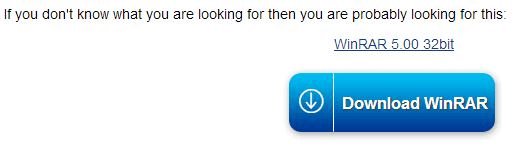
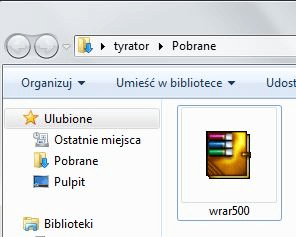
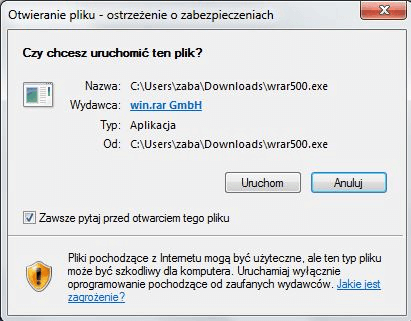
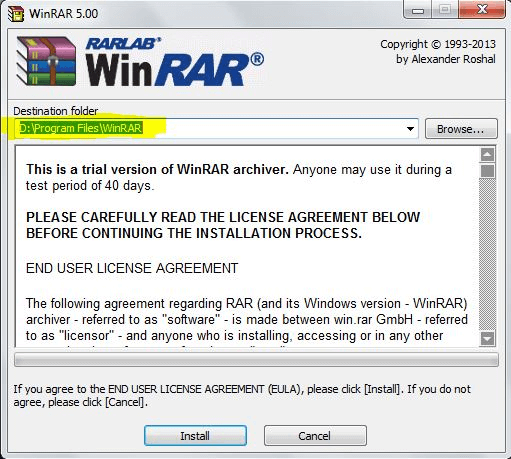

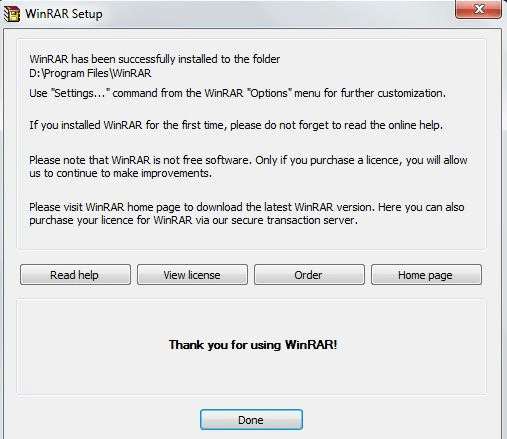
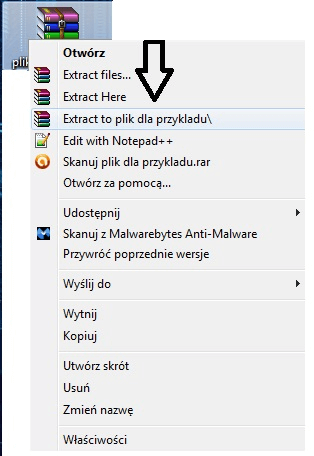

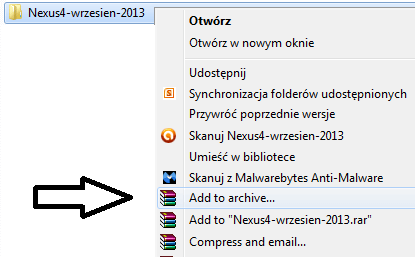
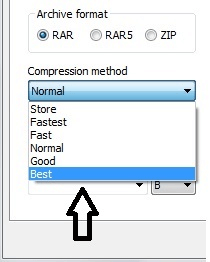
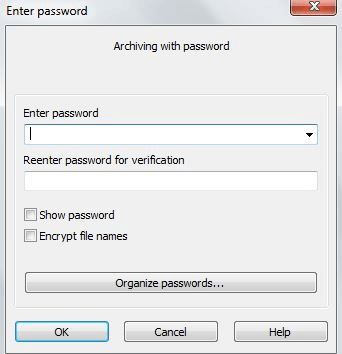
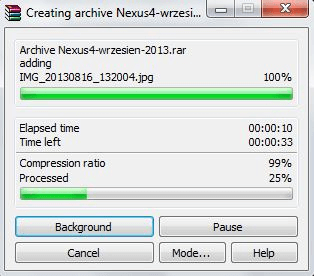
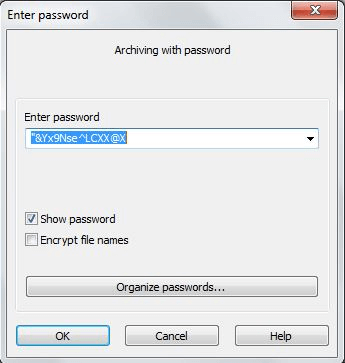

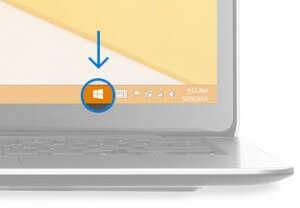

Kurde w temacie jest jak otworzyć plik rar, a nie co to jest winrar. Zmieńcie temat, bo mnie wprowadził w błąd. Myślałem, że będzie o łamaniu haseł w tym programie.